Kuinka lieventää Käynnistä-valikkoa Windows 10: ssä
Käynnistä-valikon paluu on Windows 10: n tärkeä kohokohta, vaikka se ei ehkä kuulosta liian vaikuttavalta Windows 7 -päivittäjille. Riippumatta siitä päivitätkö Windows 7 tai 8 / 8.1, Käynnistä-valikko ei ole sama kuin se oli aiemmin kummassakaan Windows-versiossa. Se on erilainen ja se on jotain nykyaikaisen aloitusnäytön välillä, jota kritisoitiin laajasti Windows 8: ssa, ja pienemmässä, paljon hyödyllisemmässä Käynnistä-valikossa, jota palvottiin Windows 7: ssä. Siinä on myös live-laattoja. Jos et ole tämän uuden Käynnistä-valikon fani, voit tehdä sen saada vanha Windows 7-Käynnistä-valikko takaisin sovelluksen avulla, tai voit mukautua uuteen säätämällä oletusasetuksen niin, että se vie paljon vähemmän tilaa ja on erittäin ohut. Tämä ei edellytä ylimääräisiä sovelluksia saavuttamiseksi. Näin se tapahtuu.
Avaa Käynnistä-valikko ja irrota sen ruudut.

Voit irrottaa ruudun napsauttamalla sitä hiiren kakkospainikkeella ja valitsemalla Irrota aloituksesta -vaihtoehdon. Tee tämä jokaiselle laatalle.

Kun Käynnistä-valikossa ei ole laattoja, napsauta ja vedä reunaa sisäänpäin, kunnes näet vain luettelon eniten käytetyistä sovelluksista, äskettäin lisätyistä sovelluksista ja virrasta, Asetukset ja Tiedostonhallinta-painikkeet.
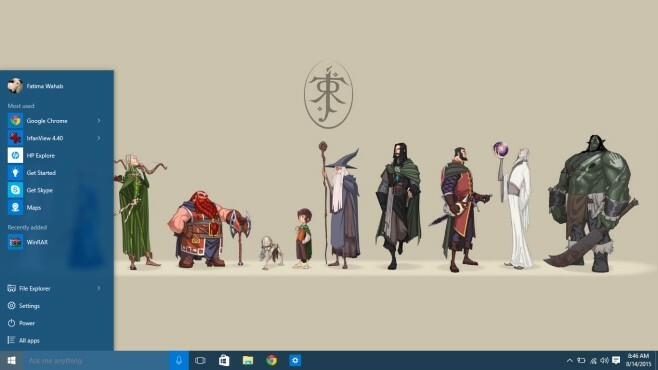
On sanomattakin selvää, että uhraat kaikki live-ruudut saadaksesi Käynnistä-valikon, joka on tämä ohut, mutta oletamme, että jos näin haluat Start-valikon näyttävän, vihaat live-laattoja. Valitettavasti aktiivisilla ruuduilla aktiivinen minimileveys, jonka Käynnistä-valikko kattaa, vie kolmen sarakkeen arvoisia laattoja, joten se on joko tämä tai tämä.
Haku
Uusimmat Viestit
Moo0 AudioTypeConverter: Muunna äänitiedostot 33 äänimuodon välillä
Moo0 AudioTypeConverter on tehokas äänimuunnin, joka tukee muuntami...
Vertaa kahta Excel-taulukkoa
Vertaa arkkia on ilmainen kannettava työkalu, jonka avulla kuka tah...
Kuinka ajaa sovelluksia kosketuslevyn eleillä Windows 10: ssä
Kosketuslevyn eleet Windows 10: ssä voidaan mukauttaa. Voit valita ...



